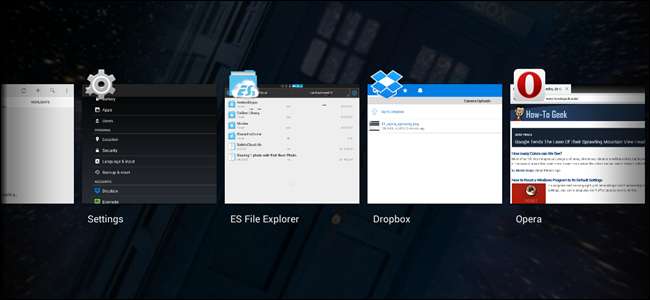
Quando esegui un'app sul tuo dispositivo Android, puoi ridurla a icona e tornare facilmente alla schermata principale toccando o premendo il pulsante Home. Tuttavia, cosa succede se si desidera accedere rapidamente a un'app aperta da un'altra app aperta?
Nota: questo articolo è ovviamente pensato per i principianti.
Per passare a un'altra app in un'app, tocca l'icona App recenti nella parte inferiore dello schermo.
NOTA: abbiamo utilizzato un Nexus 7 come esempio per questo articolo. Se stai utilizzando un dispositivo Samsung Galaxy, tieni premuto il pulsante Home.
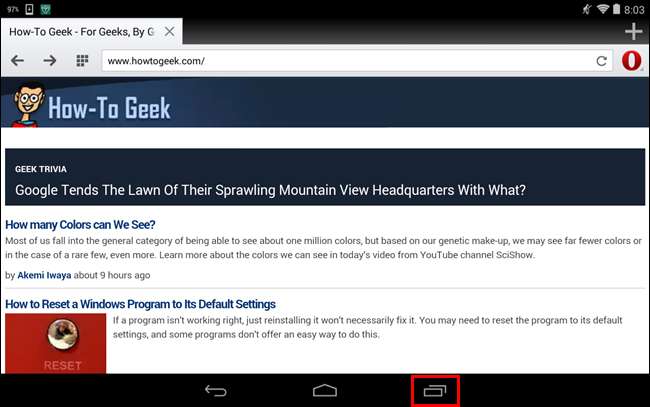
Viene visualizzato un elenco di app aperte con miniature. Puoi scorrere verso l'alto e verso il basso (in modalità Ritratto) o da un lato all'altro (in modalità Paesaggio) per spostarti tra le app aperte. Tocca un'app per accedervi.
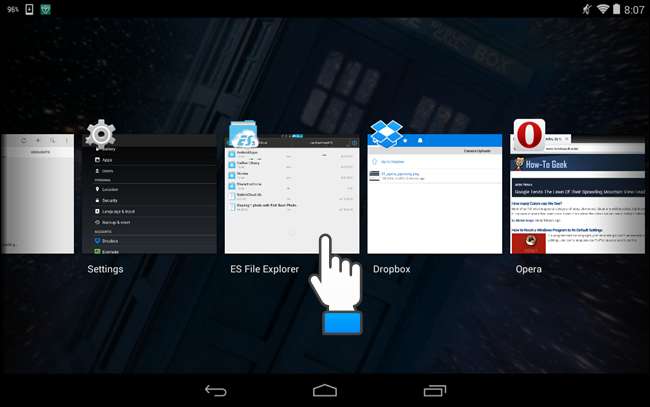
Se non ti piacciono i metodi predefiniti per passare da un'app all'altra sui dispositivi Android, sono disponibili app che forniscono diversi modi per passare facilmente da un'app aperta all'altra.
Ad esempio, ti mostreremo un'app chiamata Switchr, disponibile gratuitamente nel Google Play Store. Trova Switchr nel Play Store e tocca Installa per installare l'app.
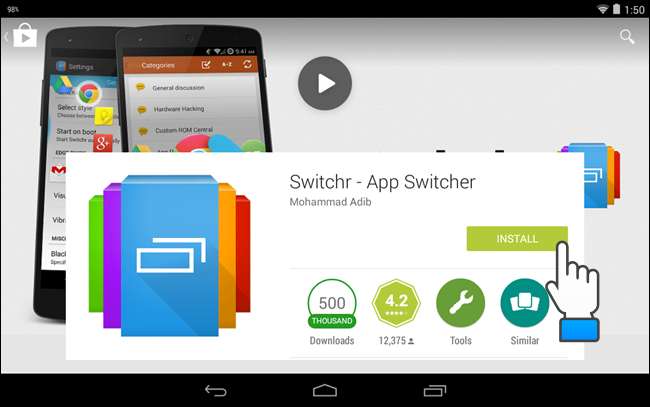
Viene aggiunta un'icona alla schermata iniziale su un Nexus. Tocca l'icona per aprire l'app.
NOTA: se utilizzi un dispositivo Samsung Galaxy, tocca l'icona App per accedere alle schermate App. Trova l'app Switchr e toccala per aprirla.
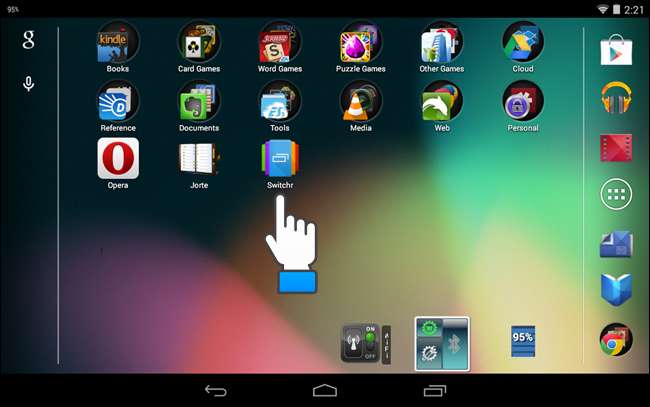
Quando viene visualizzata la schermata del titolo, toccare Avanti per passare alle schermate introduttive. Se vuoi saltare l'introduzione, tocca Salta.
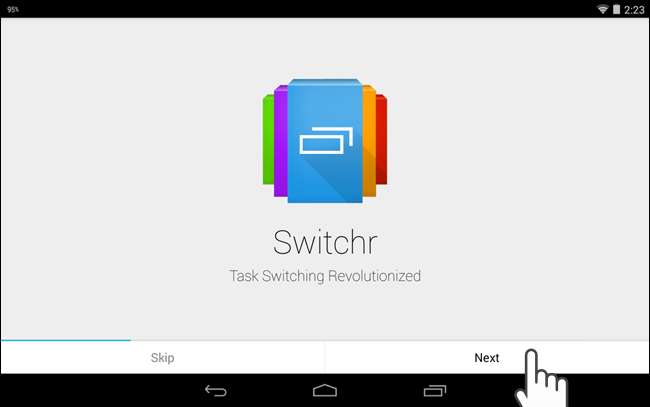
Viene visualizzata una schermata che richiede di provare a scorrere dal bordo per attivare Switchr.
NOTA: potrebbero essere necessari alcuni tentativi per far funzionare l'azione di scorrimento.
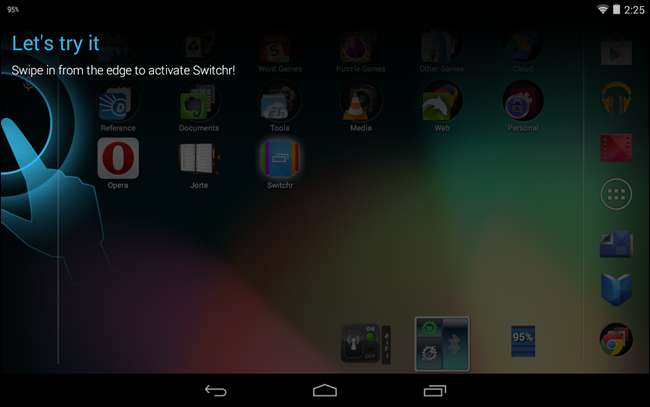
Dopo aver attivato Switchr, l'app chiede se desideri configurare Switchr. Tocca Configura nell'angolo inferiore destro dello schermo.
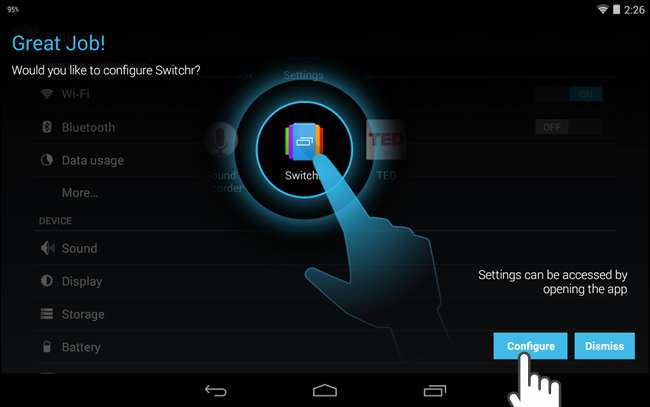
Puoi scegliere quali bordi utilizzare per trascinare l'elenco delle app aperte da cui puoi scegliere. A tale scopo, nella schermata delle impostazioni generali di Switchr, toccare Imposta trigger edge in Edge Swipe.
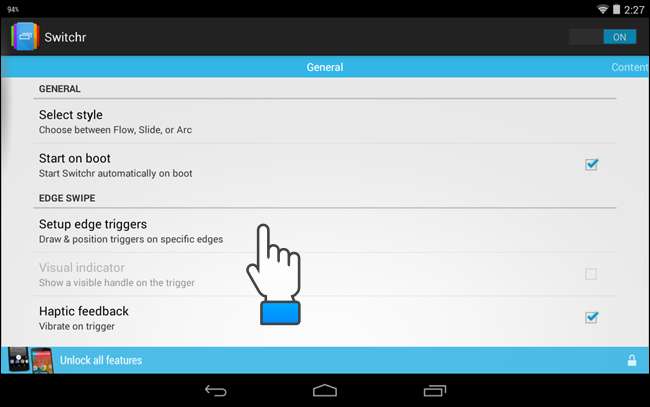
Trascina il dito su un lato o su entrambi i lati per disegnare i grilletti da utilizzare per accedere alle app aperte. Ti consigliamo di utilizzare entrambi i lati perché alcune app potrebbero avere il trascinamento nei menu su almeno un lato
NOTA: la prima volta che si accede alla schermata delle impostazioni dei trigger edge Setup, viene visualizzata la schermata How-to che mostra come configurarli.
Non puoi mettere un edge trigger nella parte superiore dello schermo a causa della barra delle azioni e puoi solo mettere un edge trigger nella parte inferiore dello schermo se acquisti la versione Pro di Switchr ($ 1,99).
Una volta terminata la configurazione dei trigger edge, tocca OK nell'angolo inferiore destro dello schermo per accettare le modifiche e tornare alla schermata Impostazioni principale.
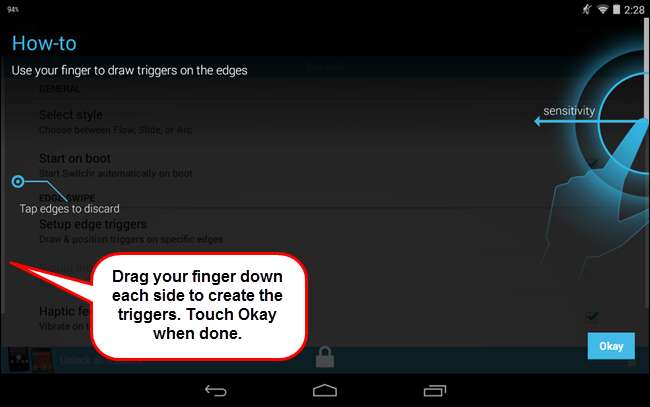
NOTA: potrebbe essere visualizzata una finestra di dialogo Suggerimenti con suggerimenti sull'impostazione dei trigger di bordo. Per prima cosa, configura i trigger edge e quindi tocca il segno di spunta per accettare le modifiche, chiudere la finestra di dialogo e tornare alla schermata di configurazione.
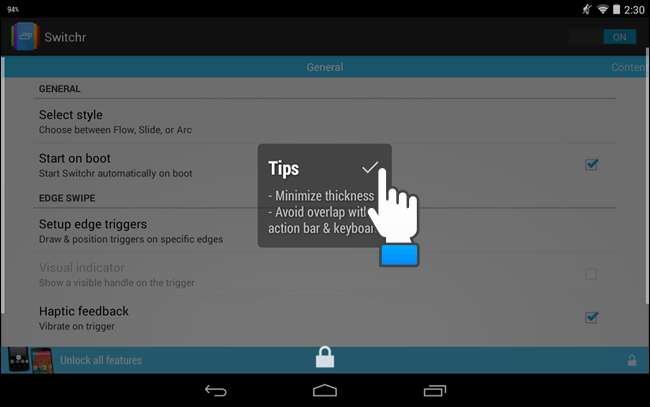
Puoi anche scegliere di far vibrare il tuo dispositivo quando accedi a un trigger per cambiare app. A tale scopo, selezionare la casella di controllo Feedback tattile. Sono disponibili impostazioni aggiuntive toccando Altre impostazioni.
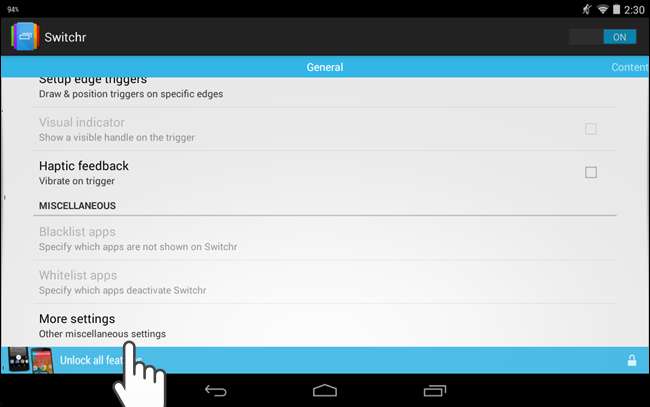
Se si sceglie di attivare il feedback aptico, è possibile impostare la durata della vibrazione, in millisecondi, trascinando il punto blu a destra (in aumento) oa sinistra (in diminuzione). Selezionare Icone ad alta risoluzione se si desidera visualizzare icone di qualità superiore quando si cambia app. Notare che questo può rallentare il tempo di risposta.
Quando hai finito di scegliere le impostazioni, tocca il pulsante Home per tornare alla schermata Home.
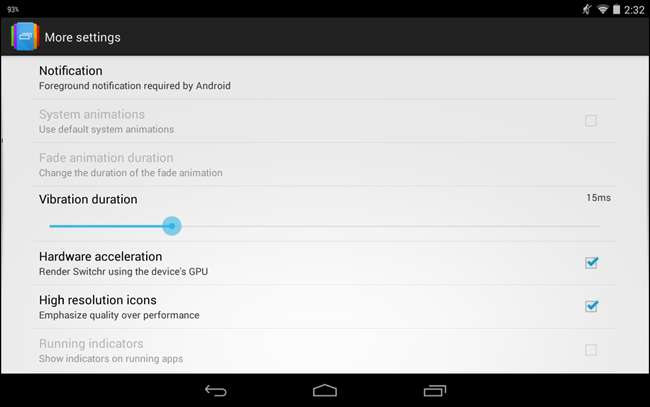
Per passare a un'altra app quando sei in un'app, scorri verso l'esterno da un lato dello schermo (dove hai disegnato un grilletto laterale), tenendo il dito sullo schermo. Non alzare ancora il dito. Sposta il dito sulle icone delle app per scegliere un'app da attivare, quindi solleva il dito dallo schermo. Si apre l'app scelta.

Puoi cancellare le app recenti dall'elenco scorrendole lateralmente una alla volta.







